Heute ist der Erfolg des sozialen Netzwerks Instagram etwas, über das niemand spricht. Auf der einen Seite sind es die Follower des sozialen Netzwerks und die neuen Nutzer, die erfassen, und auf der anderen Seite die Entschlossenheit von Instagram, neue Funktionen zu starten, über die sich die Nutzer normalerweise freuen. Eine der letzten und mit sehr gutem Empfang: Die berühmten “Fragen” in Instastories .
Das soziale Netzwerk von Bildern und Videos begann als einfache Wand, auf der wir Fotos posten und Kommentare hochladen konnten, aber das ist noch lange nicht das, was es heute ist: Die Einbindung der Geschichten von 24 Stunden Instagram und Die Direktnachrichten haben unter anderem die Popularität und Nutzung der Anwendung entscheidend beeinflusst.
Vor ein paar Tagen hat Instagram eine neue Funktionalität für ihre Geschichten integriert, die sich mit der Möglichkeit befasst, private Geschichten für eine bestimmte Gruppe von Freunden zu erstellen, die nur Mitglieder der Gruppe sehen können.
Zu diesem Zweck muss eine Gruppe erstellt werden. Sie können die Gruppe jedoch aus verschiedenen Gründen bearbeiten oder löschen. Aus diesem Grund werden wir heute in TechnoWikis Schritt für Schritt erklären, wie diese Aktionen auf Instagram ausgeführt werden.
Um auf dem Laufenden zu bleiben, sollten Sie unseren YouTube-Kanal abonnieren. ABONNIEREN
1. So löschen Sie den Verlauf privater Gruppen auf Instagram
Wenn Sie aus verschiedenen Gründen eine Gruppe erstellt haben, um nur Instagram-Storys mit Ihren Mitgliedern zu teilen, und diese nun löschen möchten, müssen Sie die folgenden Schritte ausführen:
Drücken Sie auf Instagram auf das Kamerasymbol in der oberen linken Ecke Ihres Profilbildschirms, um eine neue Story zu erstellen.
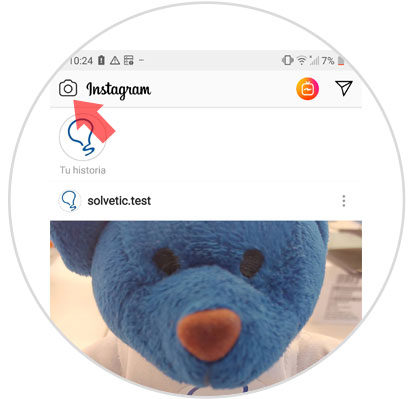
Wenn Sie jetzt ein Foto oder Video aus der Galerie erstellt oder hochgeladen haben, drücken Sie auf das Symbol des Gesichts, das sich an zweiter Stelle unter den Symbolen in der oberen rechten Ecke des Bildschirms befindet.
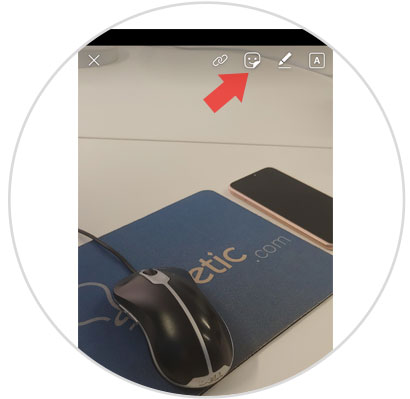
Auf dem neuen Bildschirm erscheinen die Sticker, die Sie in Instagram-Geschichten einfügen können. Klicken Sie auf “Teilen mit”
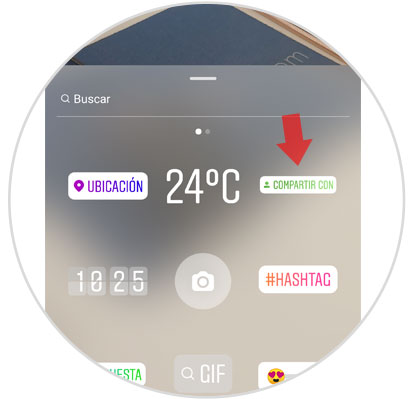
Hier sehen Sie die Aufkleber der Gruppen, die Sie erstellt haben. Halten Sie die Taste gedrückt, die Sie löschen möchten.
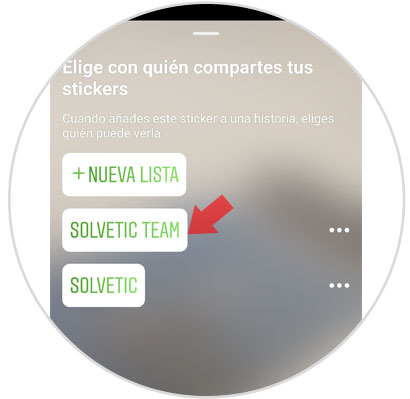
Ein Popup-Fenster mit zwei Optionen wird angezeigt. Drücken Sie “Löschen” und Sie haben fertig.
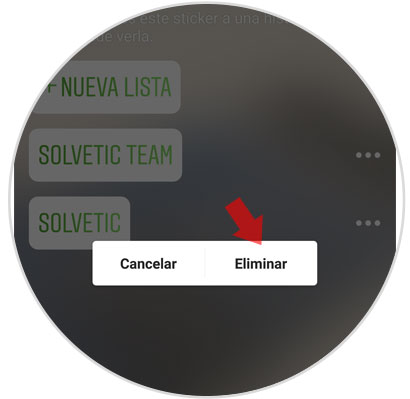
2. So bearbeiten Sie den Verlauf privater Gruppen auf Instagram
Möglicherweise möchten Sie auch die Teilnehmer einer bereits erstellten Gruppe bearbeiten, was ebenfalls möglich ist. Befolgen Sie diese Schritte:
Klicken Sie auf Instagram, um eine neue Geschichte zu erstellen.
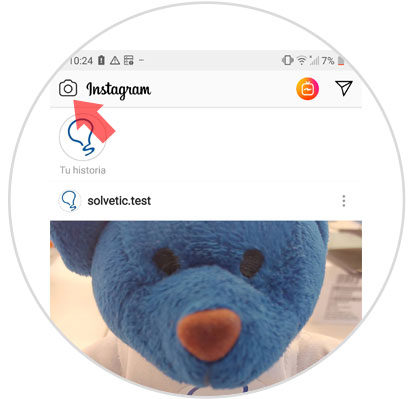
Sobald Sie dies getan haben und das Foto oder das Video zur Story erstellt oder hochgeladen haben, drücken Sie auf das Symbol des Gesichts in der oberen rechten Ecke.
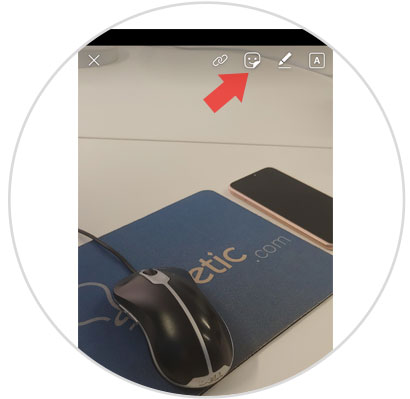
Klicken Sie unter den verfügbaren Optionen auf “Teilen mit”
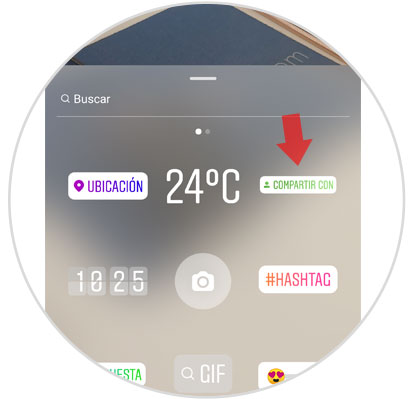
Nun erscheint ein Bildschirm mit den bereits erstellten Gruppen. Klicken Sie auf das Symbol der drei Punkte neben der Gruppe, die Sie bearbeiten möchten.
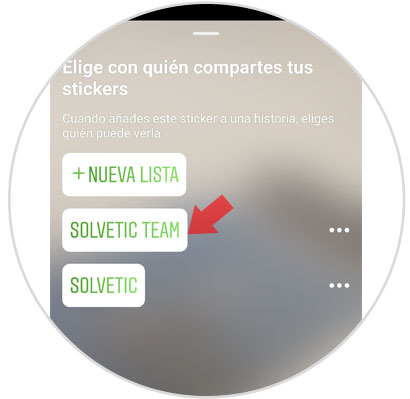
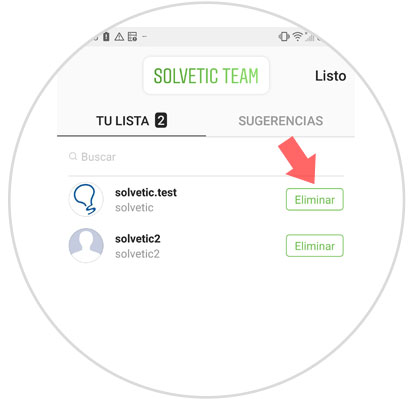
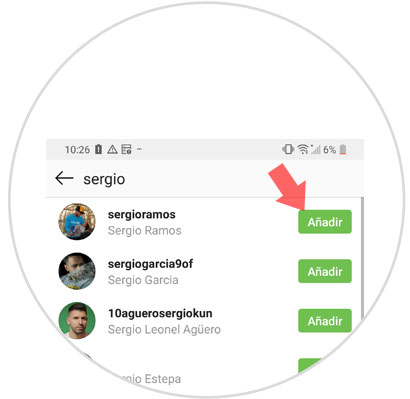
So einfach ist es, eine Gruppe zu löschen oder zu bearbeiten, um sie in Instagram-Geschichten zu teilen.